Los mejores consejos para acelerar la computadora con Windows 10
Publicado: 2019-12-07¿Cansado de los frecuentes problemas de congelamiento o fallas del sistema, conexión lenta de Wi-Fi o problemas de exceso de calefacción? ¿Está buscando una solución fácil pero eficiente para mantener el funcionamiento de su hardware y el rendimiento de su PC al máximo? Si su respuesta es sí, entonces ha aterrizado en la página correcta. En esta guía, lo guiaremos a través de algunos de los métodos más comunes pero efectivos para acelerar las computadoras con Windows 10.
Las 8 mejores maneras de acelerar el rendimiento de su PC en Windows 10
Las siguientes sugerencias se enumeran en orden, así que pasemos directamente a la primera, verifiquemos si funciona y luego pasemos a la siguiente si no funciona.
1. Reinicie su computadora
Lo primero y obvio que puede intentar es reiniciar su PC, lo que puede solucionar automáticamente los problemas que pueden ralentizar el rendimiento de su sistema. Tener varios programas, pestañas y navegadores abiertos al mismo tiempo o mantener su máquina funcionando durante un período de tiempo más largo puede ralentizar su PC.
Si esto sucede, reinicie su computadora y luego abra solo las pestañas del navegador, los programas y las aplicaciones que necesita y verifique si eso ayuda a acelerar su PC con Windows 10.
¿La PC sigue funcionando lentamente? Vaya al siguiente paso.
2. Verifique las últimas actualizaciones de Windows y controladores de dispositivos
Una de las mejores maneras de configurar y acelerar su computadora es asegurarse de tener instalada la última versión de Windows 10 .
Para buscar actualizaciones de Windows:
- Haga clic en el botón Inicio, luego busque Configuración > Actualización y seguridad > Actualización de Windows y seleccione Buscar actualizaciones.
- Elija entre las actualizaciones (si hay alguna disponible), luego haga clic en Descargar e instalar ahora.
- Ahora, reinicie su computadora y verifique si mejora la velocidad de su PC con Windows 10.
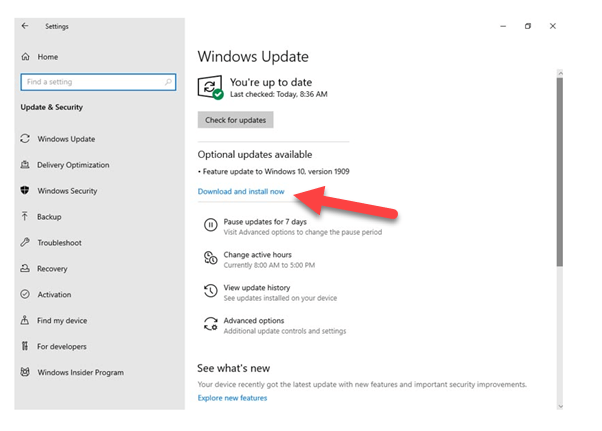
Si tiene problemas para instalar los controladores más recientes y las actualizaciones de Windows, obtenga más información sobre cómo actualizar los controladores de Windows . Cuando busca las últimas actualizaciones de Windows, su sistema también busca las versiones más recientes del controlador del dispositivo para evitar cualquier problema relacionado con la compatibilidad y el rendimiento.
Sin embargo, de vez en cuando, es posible que deba buscar las últimas actualizaciones de controladores manualmente por varias razones. Descargar e instalar manualmente los controladores adecuados de Windows 10 es una tarea tediosa y puede volverse realmente molesto para aquellos que no tienen la orientación técnica.
Por lo tanto, siempre es una buena idea buscar una utilidad de actualización automática de controladores que pueda ayudarlo a instalar las últimas actualizaciones oficiales de controladores y mejorar el rendimiento general de la PC sin necesidad de una interrupción manual.
Con la gran cantidad de diferentes actualizadores de controladores que existen, elegir el ideal significa lograr el equilibrio adecuado entre las características del producto, la facilidad de uso y la confiabilidad. Si tiene problemas para seleccionar el mejor, consulte el mejor software de actualización de controladores.
3. Ejecute el Solucionador de problemas de compatibilidad de programas de Windows 10
Si tiene aplicaciones o programas instalados de versiones anteriores de Windows en una PC con Windows 10, entonces su sistema podría ralentizarse un poco. Para optimizar su Windows 10 para un rendimiento más rápido, puede consultar el sitio web del fabricante para obtener una versión actualizada o ejecutar el solucionador de problemas de compatibilidad del programa. Así es cómo:
- Seleccione el botón Inicio y busque 'Configuración de solución de problemas' .
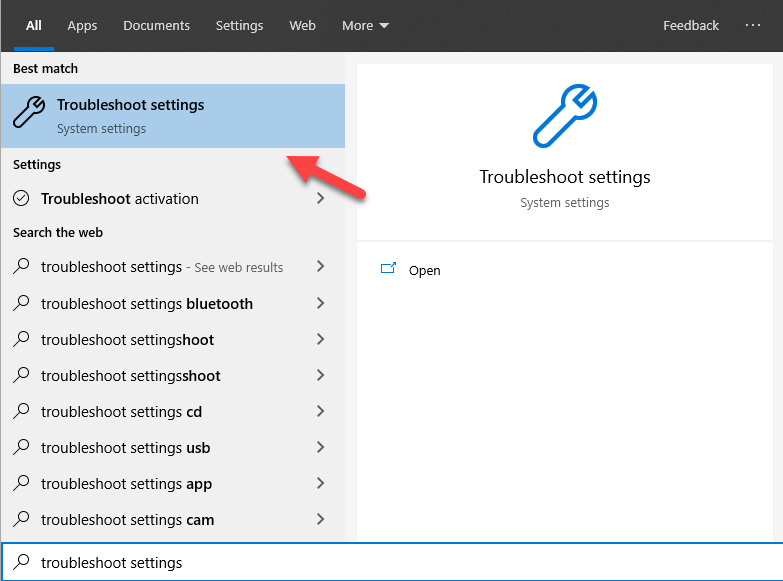
- Desplácese por la lista de solucionadores de problemas y luego haga clic en Solucionador de problemas de compatibilidad de programas > Ejecutar el solucionador de problemas.
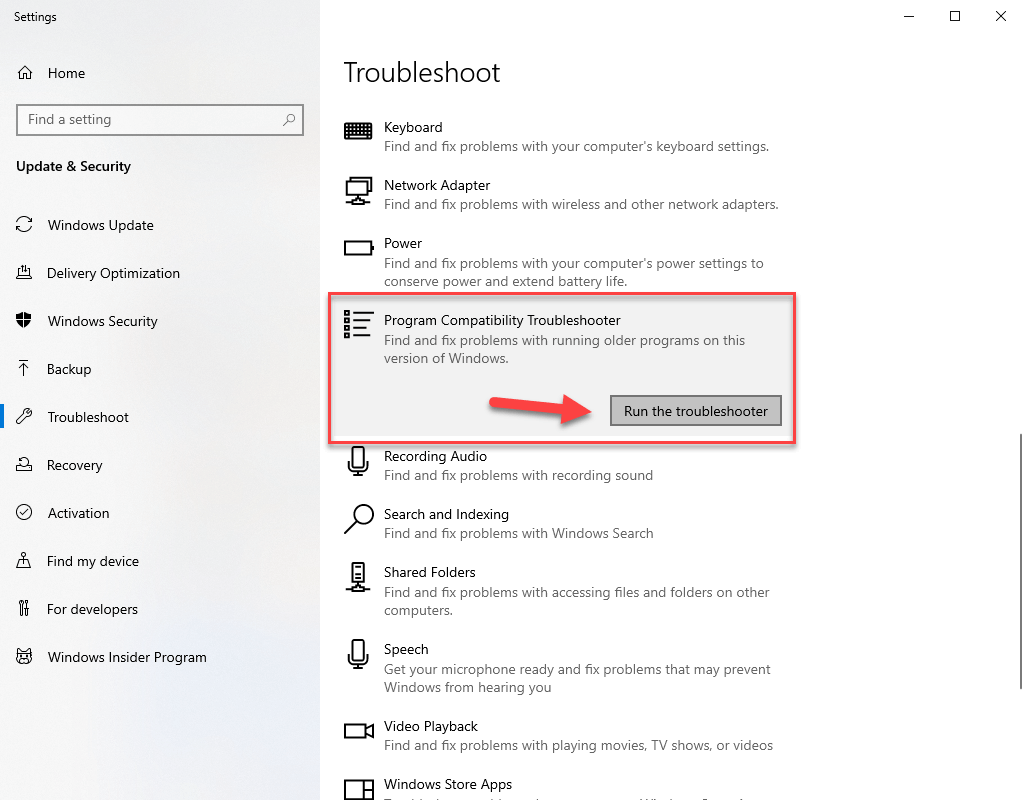
- Ahora, elija el programa o la aplicación con la que tiene problemas de compatibilidad, luego haga clic en ' Siguiente' y seleccione la 'configuración de compatibilidad recomendada' y verifique si eso resuelve el problema.
4. Limite los programas para que no se inicien automáticamente
Si su computadora tarda más de lo habitual en iniciarse, es posible que tenga algunos programas que se inician automáticamente y se ejecutan en segundo plano cuando se inicia Windows. Por lo tanto, siempre es una buena idea detener el inicio automático de los programas que rara vez o nunca usa, esto puede liberar una gran cantidad de recursos y memoria y ayudarlo a aumentar la velocidad de Windows 10.

Para deshabilitar programas innecesarios para que no se inicien automáticamente:
- Presione Ctrl + Alt + Supr o haga clic con el botón derecho en el icono de Windows o en la barra de tareas y seleccione Administrador de tareas.
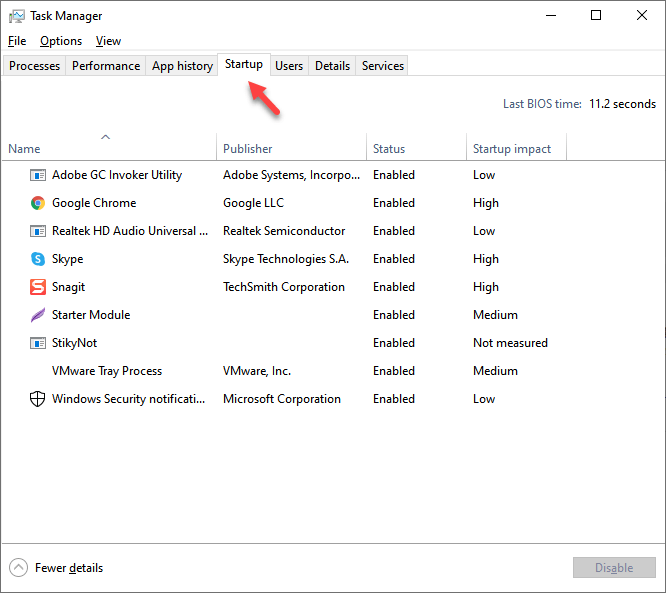
- Vaya a la pestaña 'Inicio' y elija un programa que desee evitar que se inicie automáticamente, luego haga clic en Desactivar.
Lea también: - Solucionar problemas de pantalla parpadeante en Windows 10
5. Ejecute la limpieza del disco
Disk Clean-up es una utilidad de mantenimiento de Windows integrada para liberar valioso espacio en disco en su PC con Windows 10. Comprueba el disco duro de su computadora y elimina los archivos temporales innecesarios de su dispositivo que ya no sirven para nada.
Para eliminar archivos temporales con Liberador de espacio en disco:
- Haga clic en el botón Inicio o en el ícono de Windows y busque la limpieza del disco, luego seleccione Limpieza del disco.
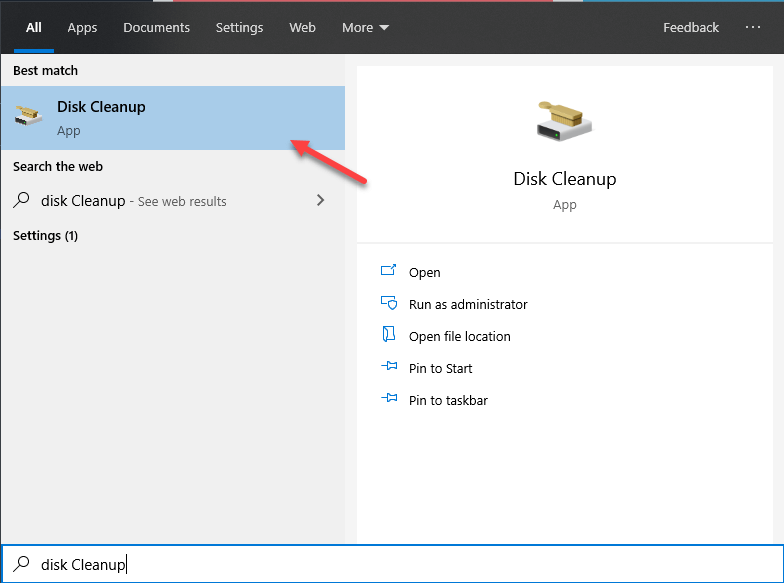
- Ahora, elija la unidad de su sistema que desea limpiar y luego haga clic en Aceptar.
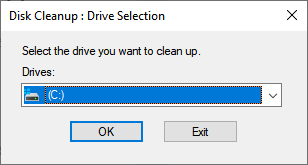
- En la sección Archivos para eliminar , seleccione los archivos que desea eliminar y luego haga clic en Aceptar.
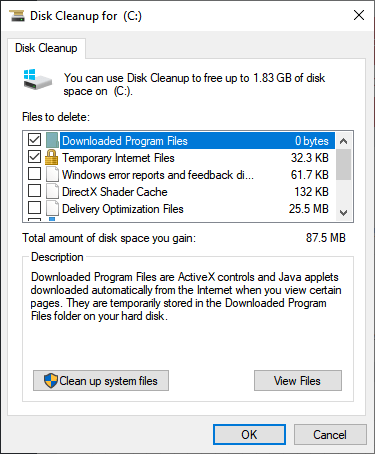
Si no ha visto ninguna mejora en la velocidad de su Windows 10 después de liberar espacio en el disco, intente desinstalar programas o aplicaciones que ya no usa.
6. Eliminar programas o aplicaciones innecesarias
Si su dispositivo aún se está quedando sin espacio de almacenamiento después de liberar algo de espacio en el disco, puede intentar eliminar las aplicaciones y los programas que ya no necesita.
Pasos para eliminar o desinstalar programas y aplicaciones para acelerar la PC con Windows 10:
- Seleccione el botón Inicio y haga clic en Configuración > Aplicaciones > Aplicaciones y características.
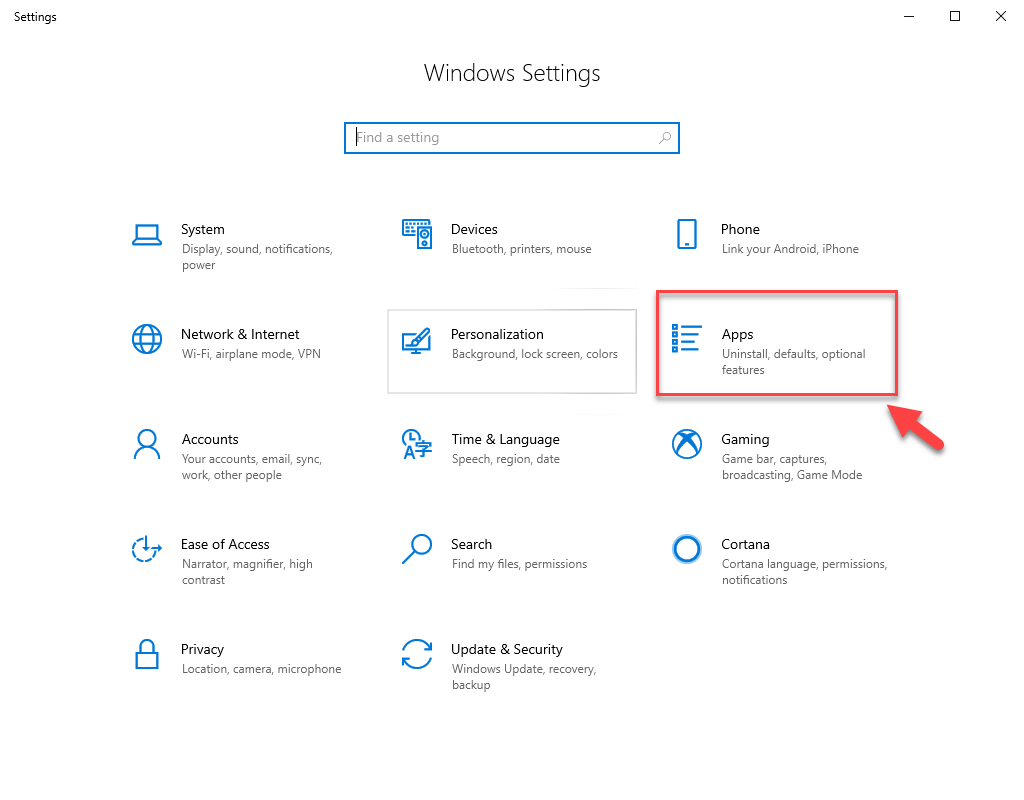
- Desplácese por la lista de aplicaciones u ordénelas para verificar cuáles consumen más espacio en el disco de su computadora.
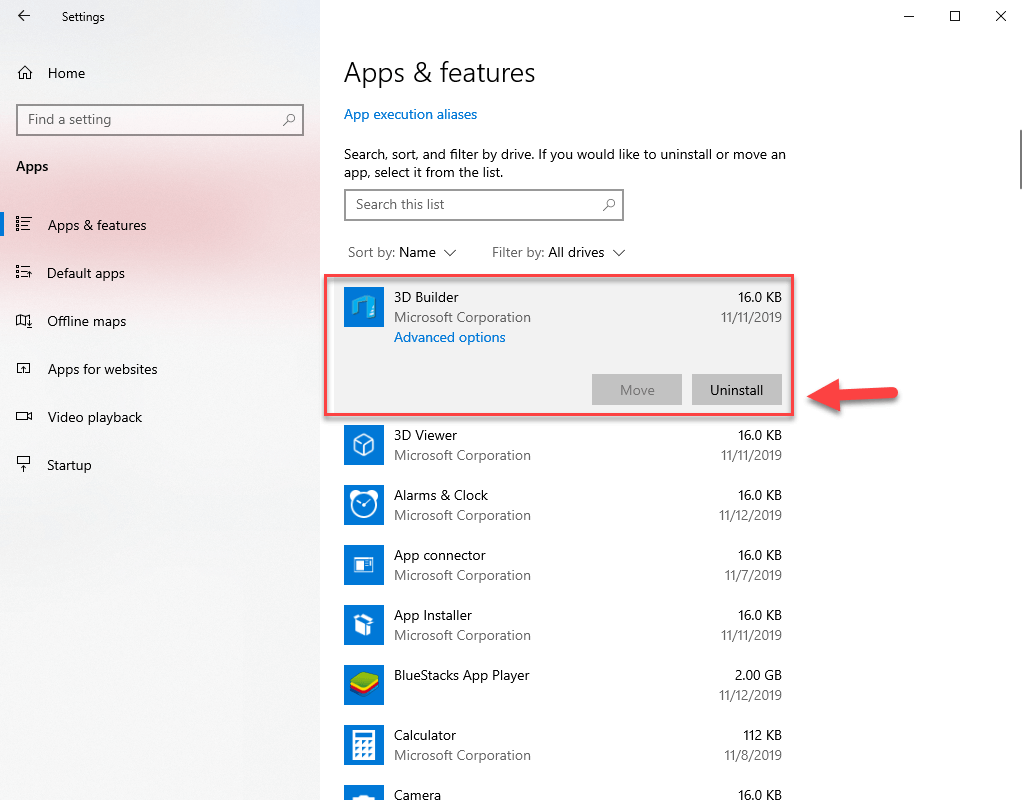
- Una vez que encuentre una aplicación para desinstalar, selecciónela de la lista y haga clic en Desinstalar.
Si su PC con Windows 10 aún funciona lentamente, continúe con el siguiente paso.
7. Detener la sincronización de OneDrive
La configuración de PC con Windows 10 permite a sus usuarios elegir dónde se guardarán sus archivos de forma predeterminada. Tiene la opción de guardar archivos en su computadora o en OneDrive y sincronizar archivos entre las dos ubicaciones. Sin embargo, la sincronización de archivos entre su sistema y OneDrive puede ralentizar la velocidad de procesamiento de su PC.
Para mejorar el rendimiento y la velocidad de su PC con Windows 10, puede detener temporalmente la sincronización de OneDrive. Así es cómo:
- En la barra de tareas, busque el ícono azul o blanco de OneDrive cerca del área de notificación.
- Haga clic en OneDrive > Más > Pausar sincronización y elija cuánto tiempo desea pausar el proceso de sincronización.
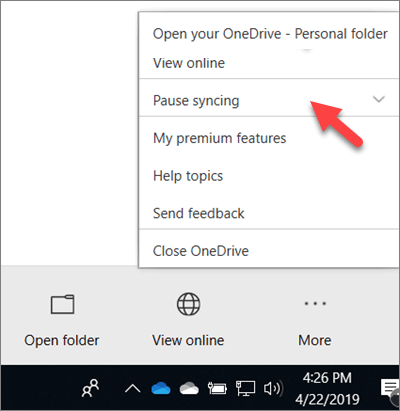
- Ahora, reinicie su computadora y verifique si eso ayuda a resolver los problemas de rendimiento en Windows 10.
8. Deshabilite los efectos visuales en Windows 10
Una de las razones más comunes por las que una PC con Windows 10 es lenta son algunos de sus efectos visuales, como sombras y efectos de animación. Estos efectos visuales pueden llevar la apariencia de Windows a un nivel completamente nuevo, pero también consumen muchos recursos del sistema, lo que puede afectar negativamente el rendimiento y la velocidad de su PC con Windows 10.
Para ajustar la apariencia y los efectos visuales en Windows 10:
- Haga clic en el botón Inicio , escriba rendimiento y luego seleccione Ajustar la apariencia y el rendimiento de Windows de la lista de resultados mostrados.
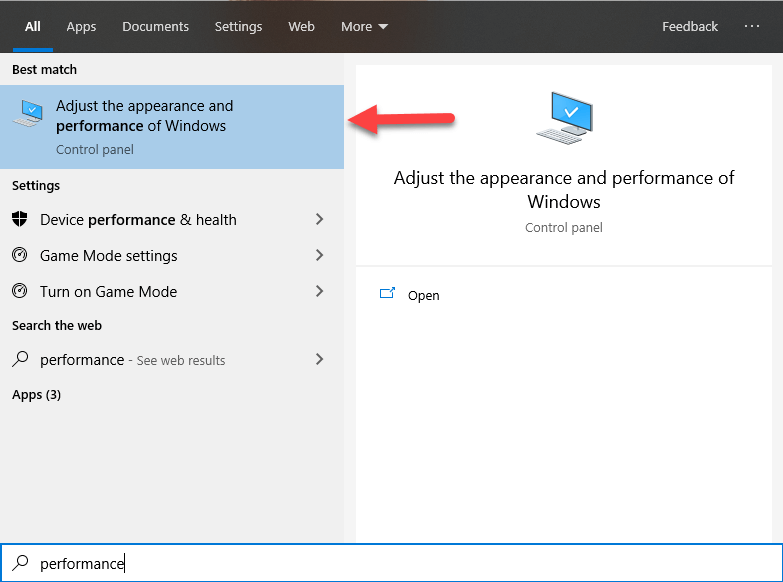
- Ahora, seleccione Ajustar para obtener el mejor rendimiento en la pestaña Efectos visuales y luego haga clic en Aplicar.
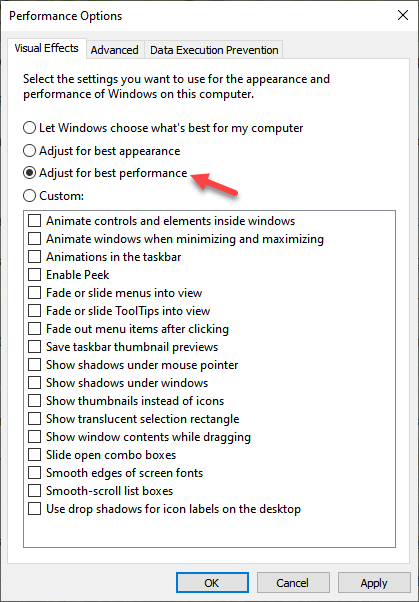
- Reinicie su computadora y verifique si eso acelera su PC con Windows 10.
¡Eso es todo amigos! Esto concluye nuestra guía que le dará una idea clara de cómo acelerar las computadoras con Windows 10.
Esperamos que estos consejos y trucos mencionados anteriormente le hayan ayudado a aumentar la velocidad y el rendimiento de su PC. Por lo tanto, la próxima vez que su PC funcione lentamente, asegúrese de utilizar estos consejos para optimizar su Windows 10 para un rendimiento más rápido y un funcionamiento fluido del hardware.
